В этом руководстве я покажу вам, как из Microsoft PowerPoint сделать картографический материал для всех стран мира, а также для федеральных земель и столиц . Создавать. Независимо от того, нужна ли вам карта мира, карта европейской страны или подробная карта Германии - этот пошаговый метод поможет вам создать необходимые карты высокого качества. Вам нужен только PowerPoint 2019 или более новая версия. Давайте начнем!
Основные выводы
- Вы можете создавать картографический материал непосредственно из PowerPoint, без дополнительных затрат или загрузок.
- Качество созданного картографического материала очень высокое и отлично подходит для презентаций.
- С помощью нескольких простых шагов вы можете настроить и сохранить индивидуальные карты на уровне федеральных земель и столиц.
Пошаговая инструкция
Сначала откройте PowerPoint и создайте новую презентацию. Сохраните ее и, например, назовите «Картографический материал».
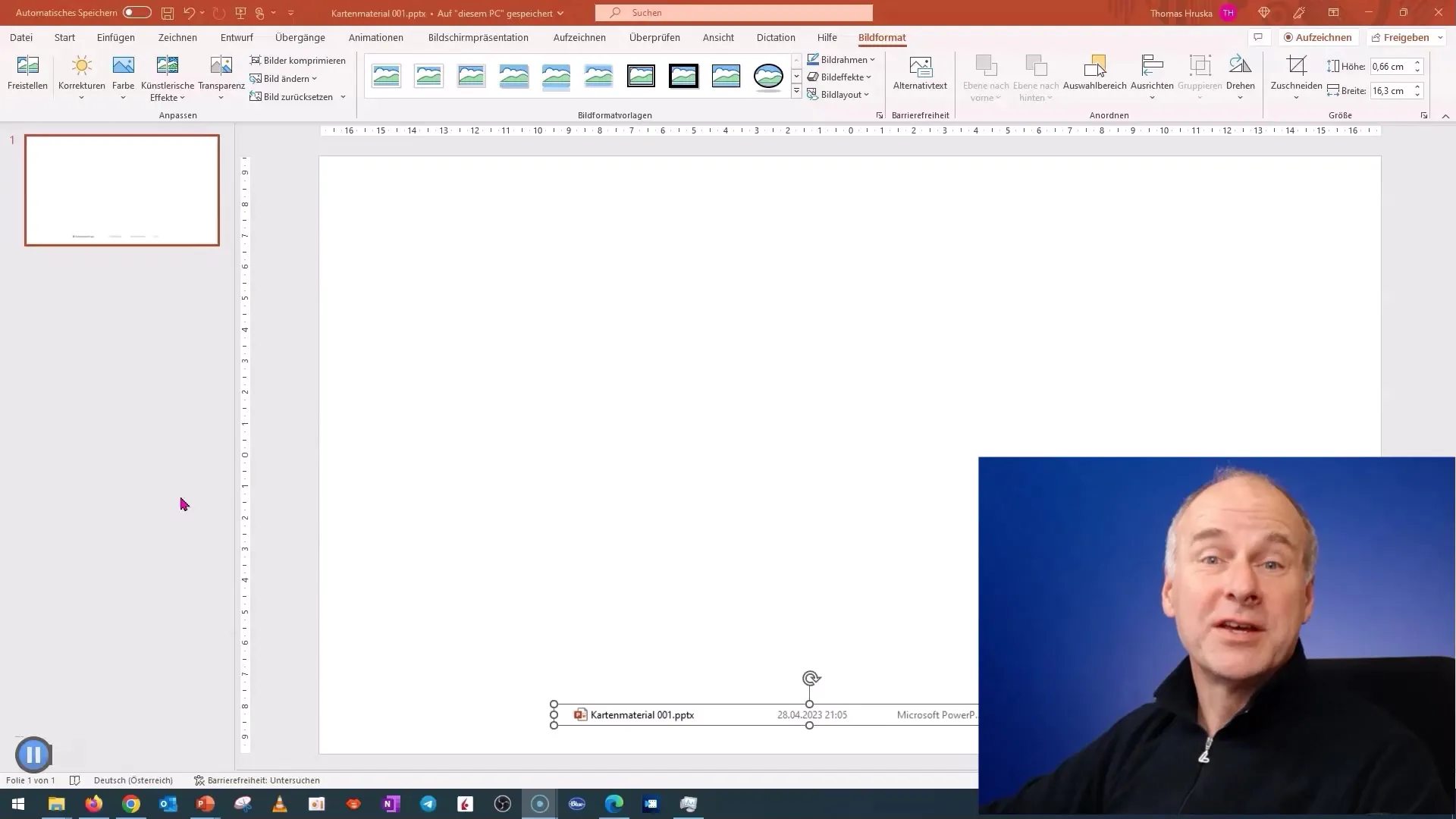
Теперь перейдите на вкладку «Вставка» и выберите «Диаграмма». Затем нажмите «Карта», чтобы активировать функцию карты.
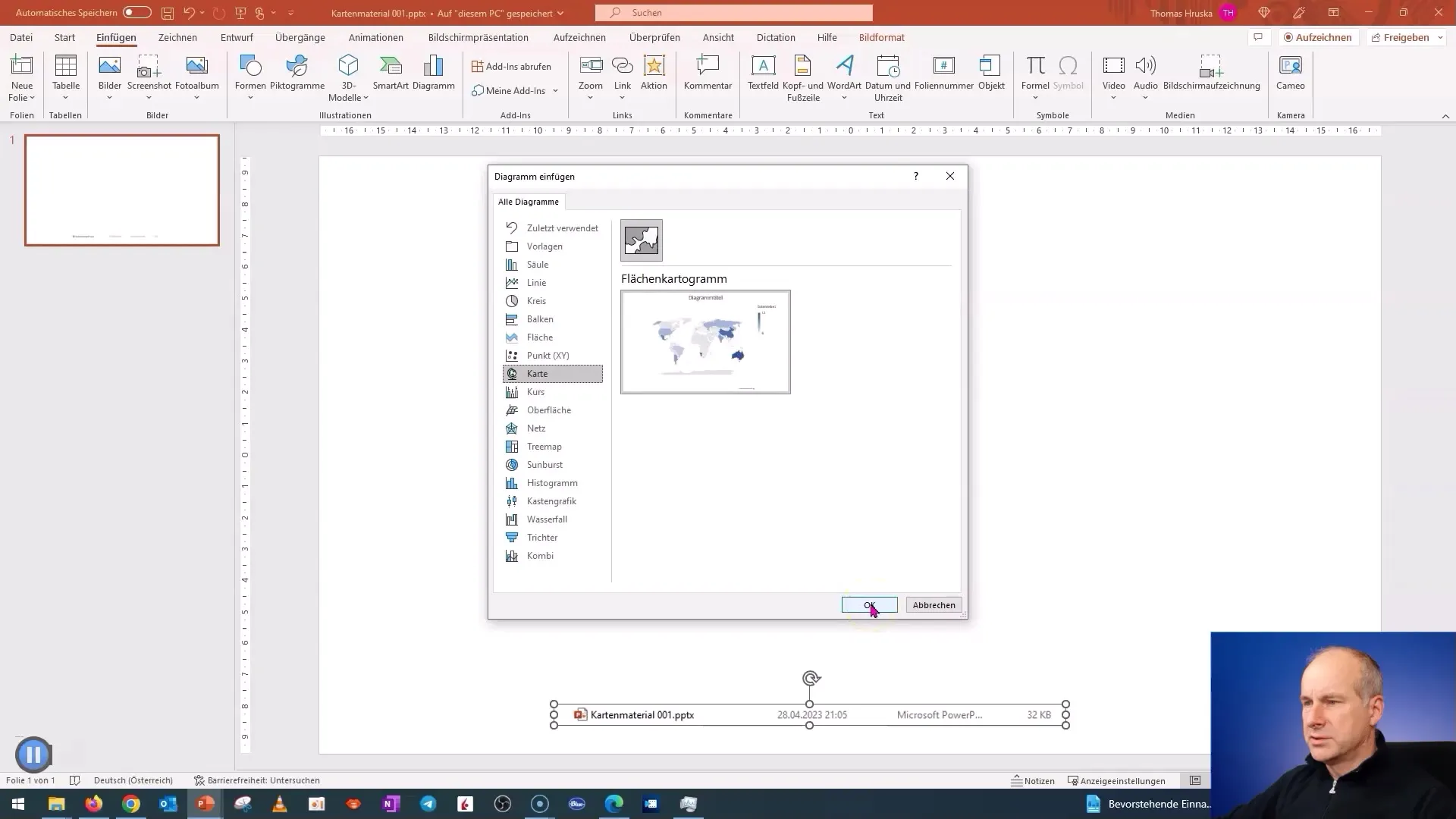
Это займет некоторое время, поскольку PowerPoint загружает все необходимые данные из Интернета. Прогресс можно отслеживать по индикатору загрузки.
Когда карта будет загружена, вы увидите, сколько данных загрузил PowerPoint. Эта информация важна для определения размера картографического материала.
Теперь перехожу к сохранению карты. Вы можете сохранить ее, чтобы использовать ее позже.
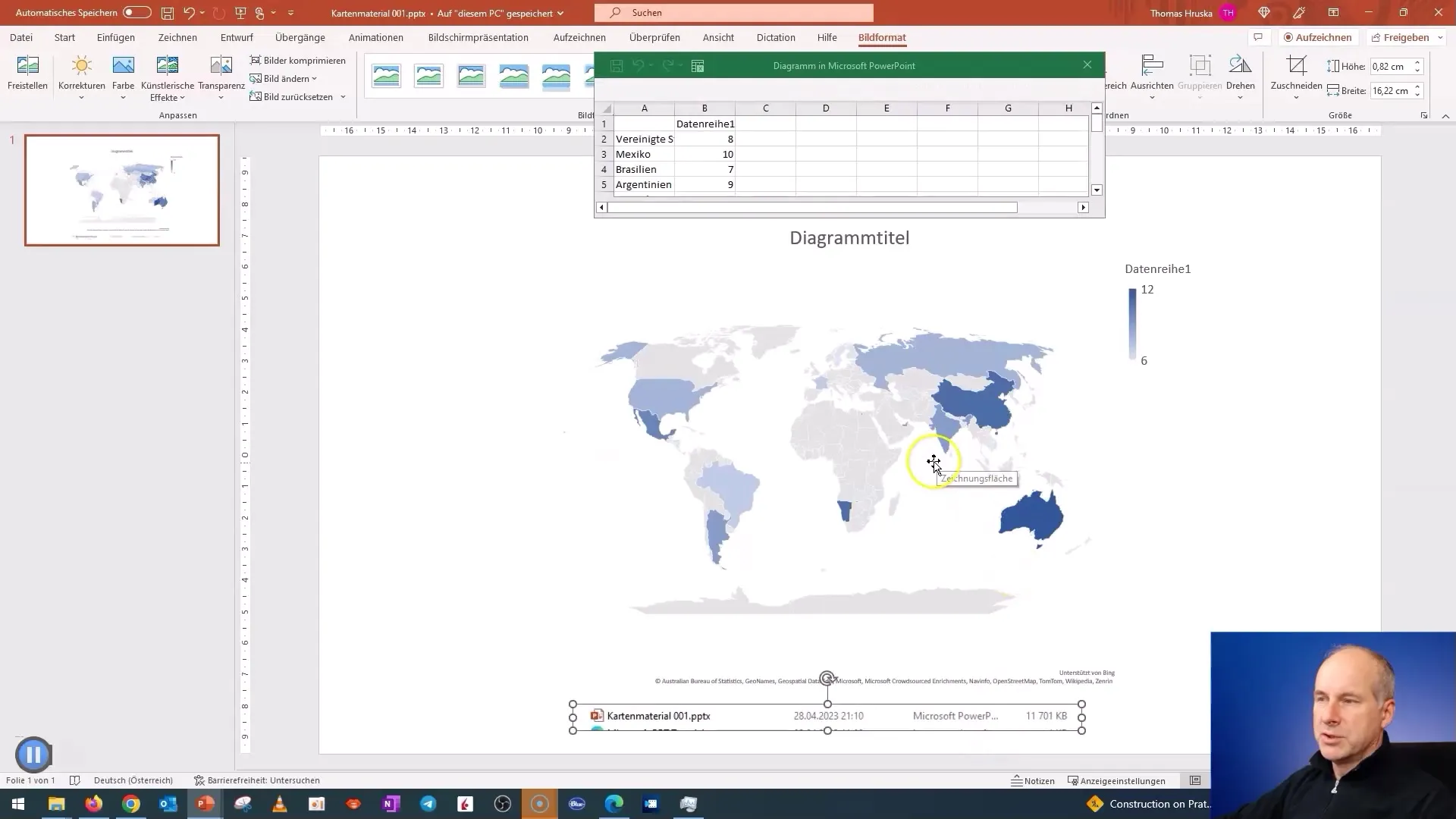
Теперь я хочу исследовать конкретный регион. Сначала я удаляю все с слайда и добавляю страну «Австрия». Вы заметите, что карта сразу же переходит на следующий крупный объект, Европу.
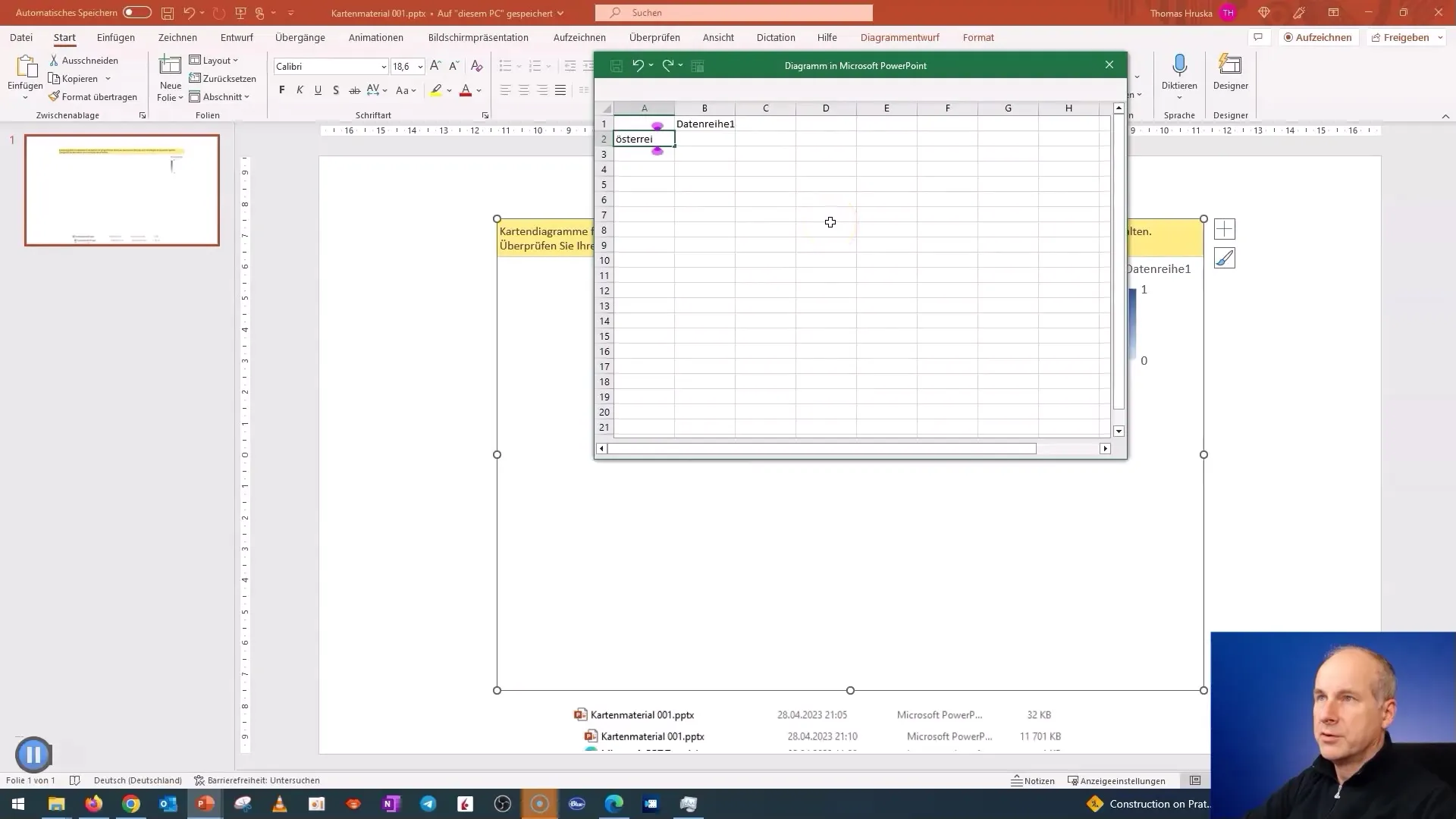
Если вы сохраните страну снова, вы увидите размер файла и сможете заметить разницу в зависимости от того, сколько стран или регионов вы добавляете или удаляете.
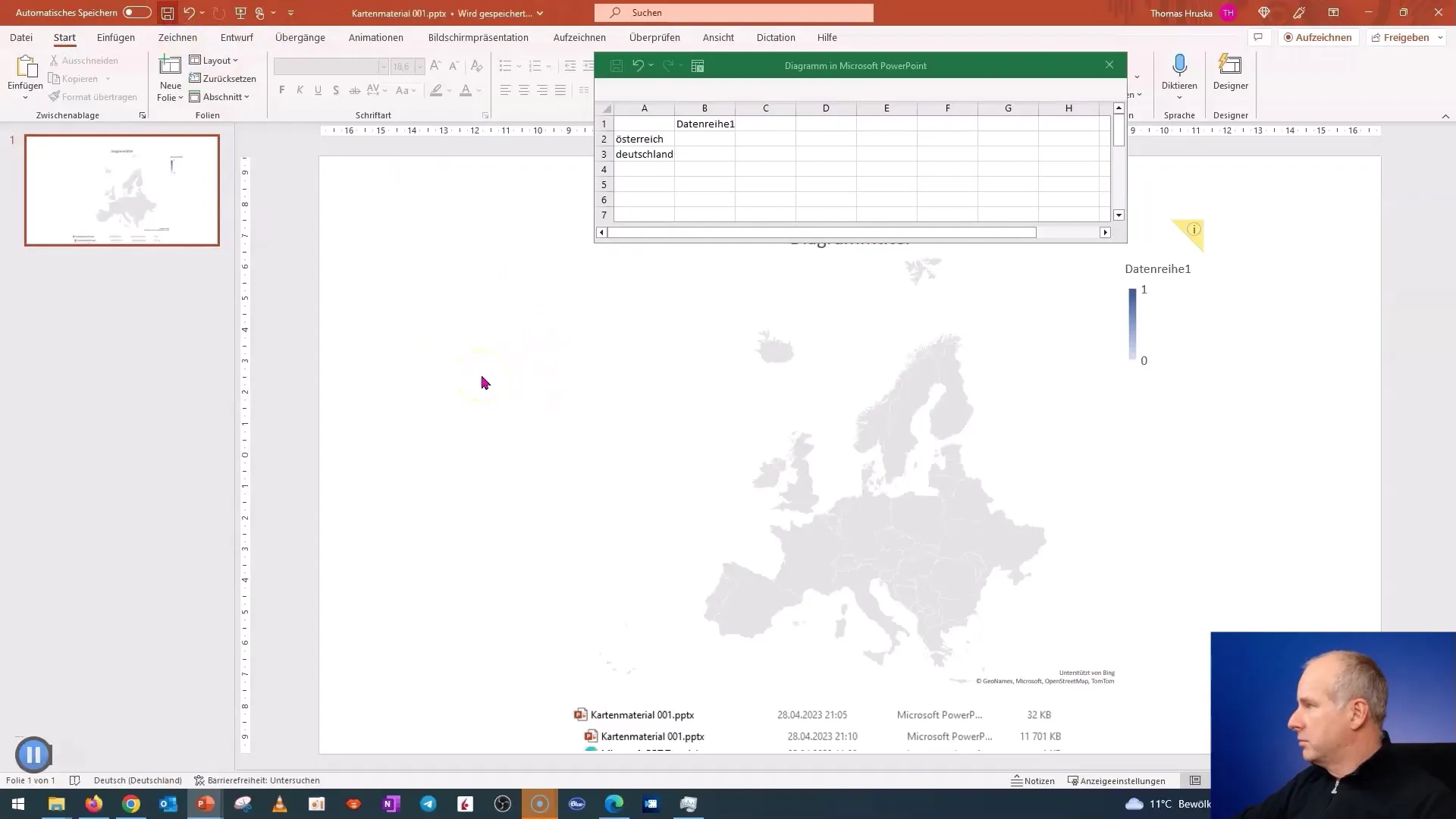
Чтобы использовать карту как изображение, я играю с функцией «Вырезать» и «Вставить содержимое». Выберите опцию «Изображения SVG», чтобы сохранить карту как векторное изображение.
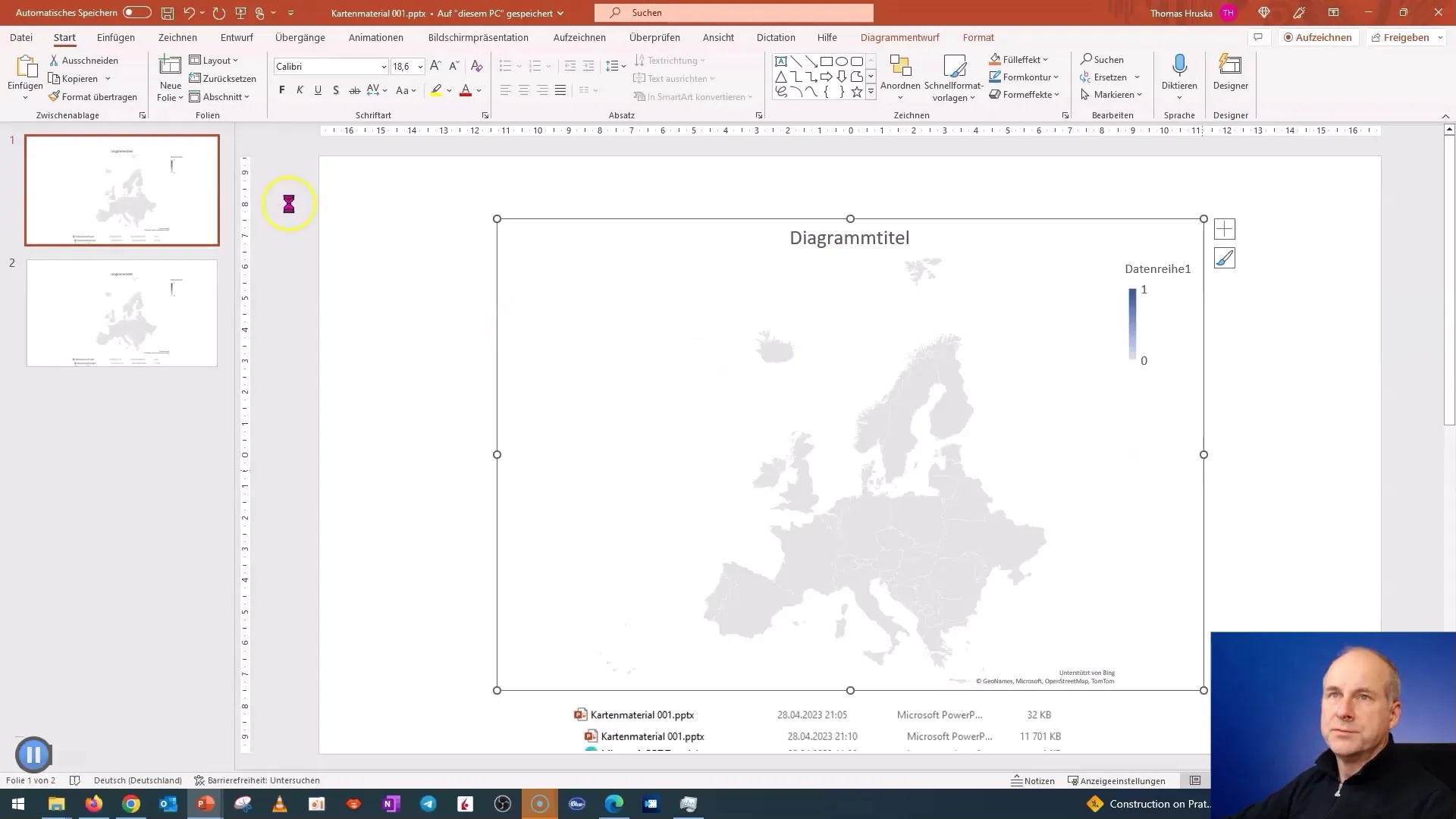
После того, как у вас есть изображение, вы можете продолжить его редактирование. Чтобы разделить карту на отдельные графические элементы, выберите «Преобразовать в форму». Это упростит редактирование элементов карты индивидуально, например, для изменения цветов.
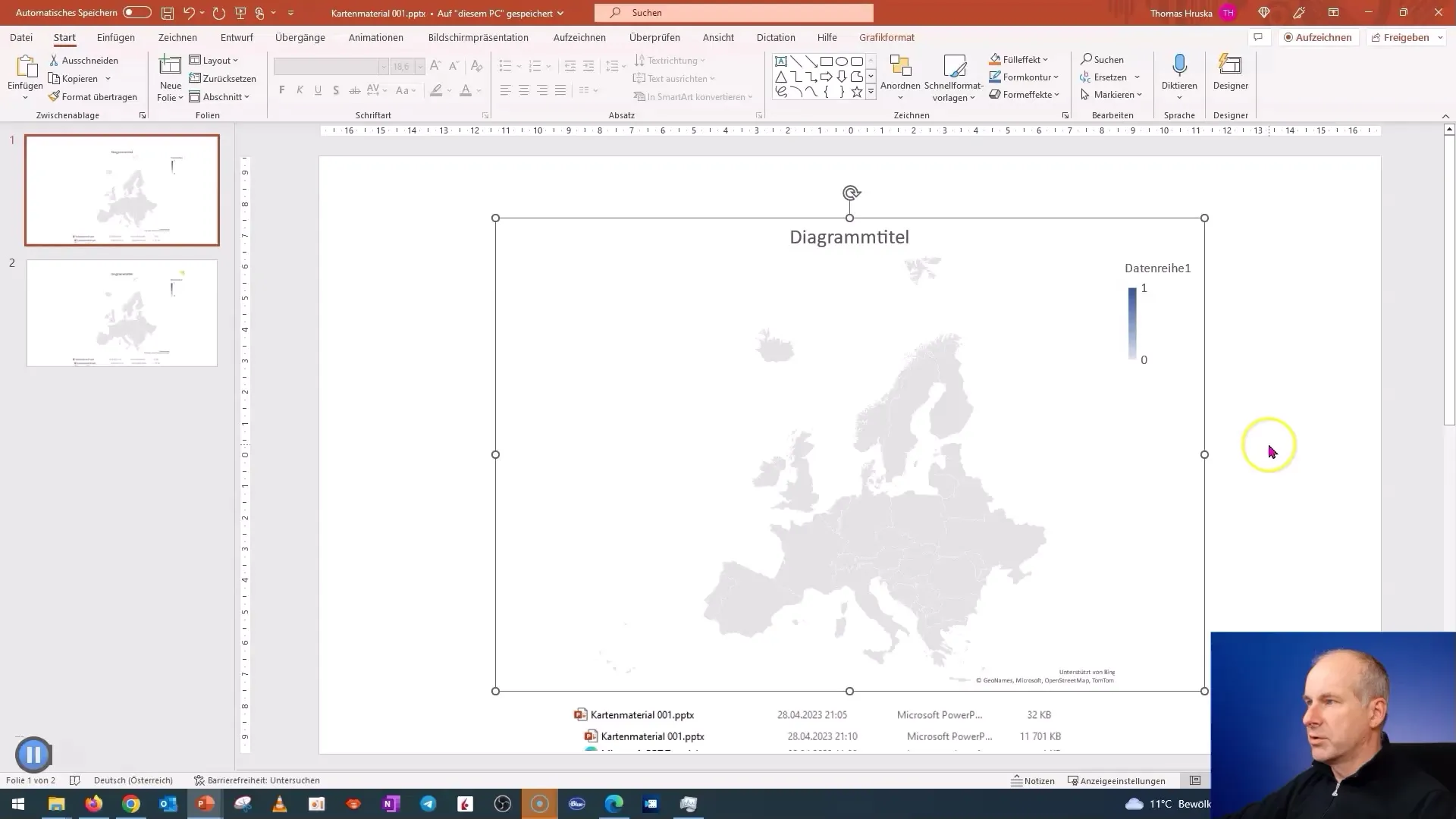
Теперь вы можете раскрасить или настроить отдельные страны так, как это необходимо для вашей презентации. Например, вы можете покрасить Германию в цвета красный-белый-красный или оформить другую страну по своему усмотрению.
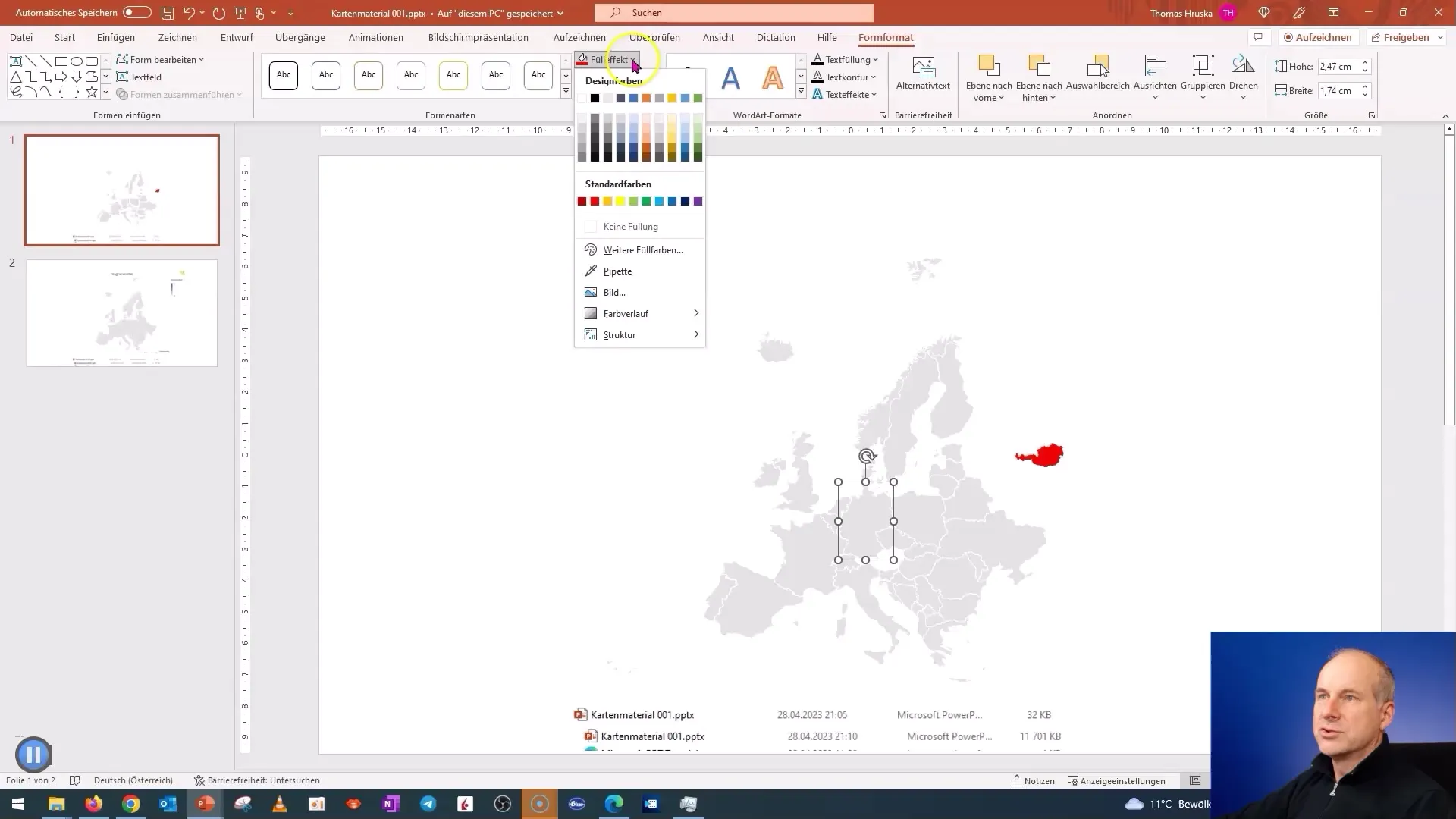
Я рекомендую регулярно сохранять карту при внесении изменений, чтобы убедиться, что ваши изменения не будут потеряны.
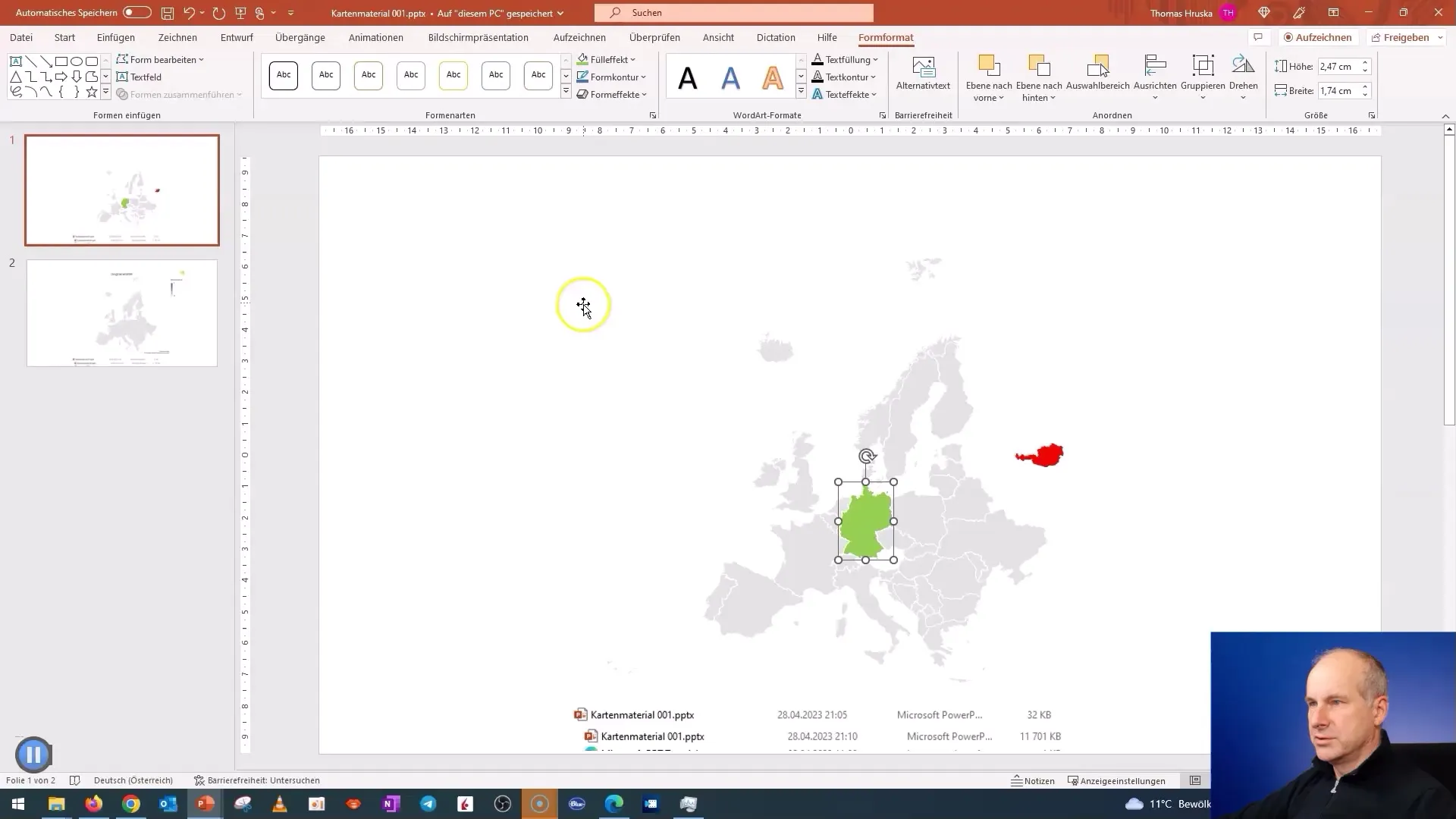
Если присмотреться внимательно, вы можете выбрать даже крупные города или конкретные области и настроить их. У вас есть возможность использовать даже конкретные границы для федеральных земель.
Интересной функцией является редактирование данных. Вы можете выбрать страны как Бавария или Саксония и соответственно настроить карту.
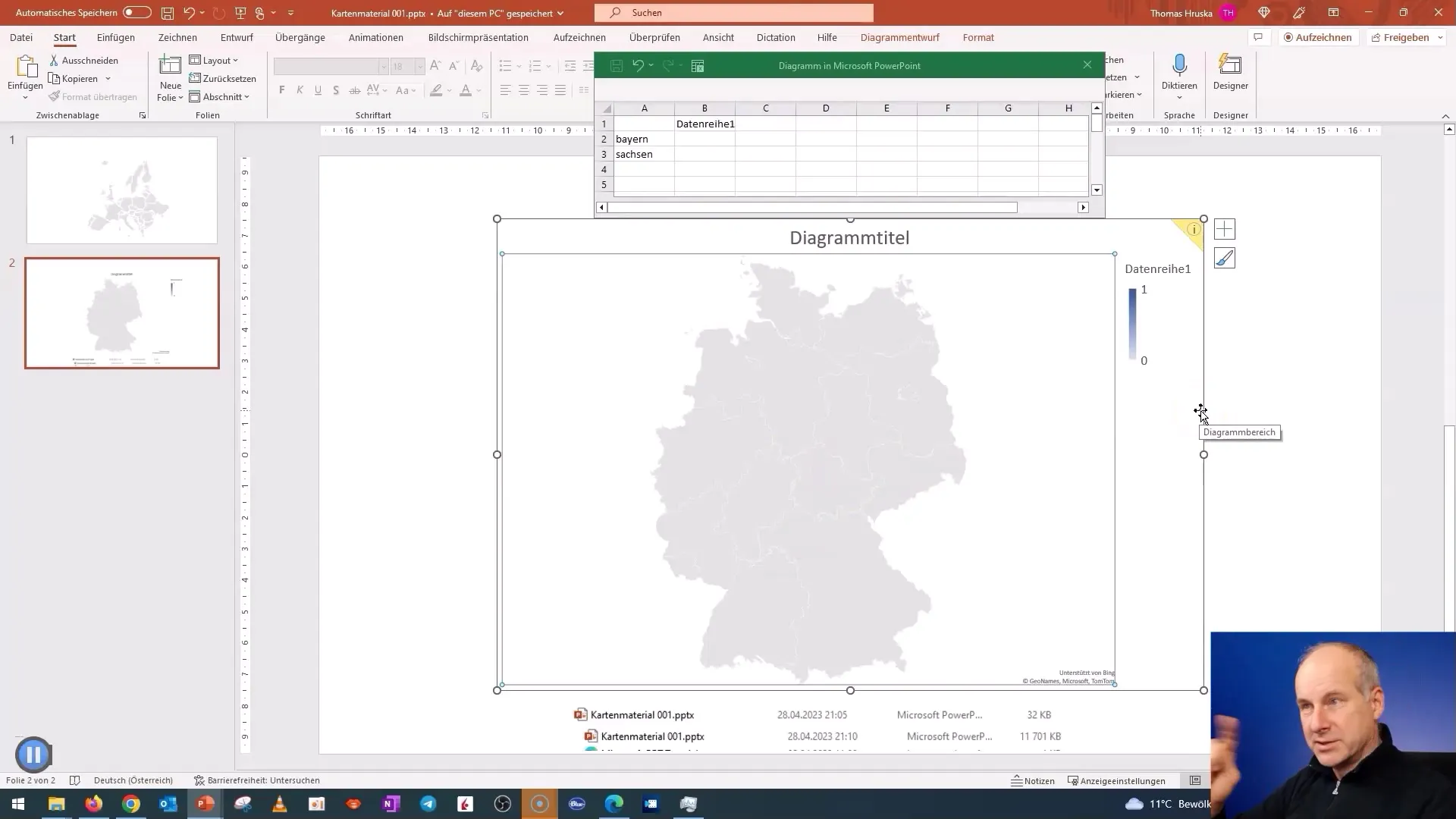
Теперь ты видишь подробную карту Германии со всеми федеральными землями. Ты также можешь сохранить ее и позже легко повторно использовать.

Тем же методом ты можешь создавать карты для других регионов мира, так что у тебя будет обширный материал карт для твоих презентаций.
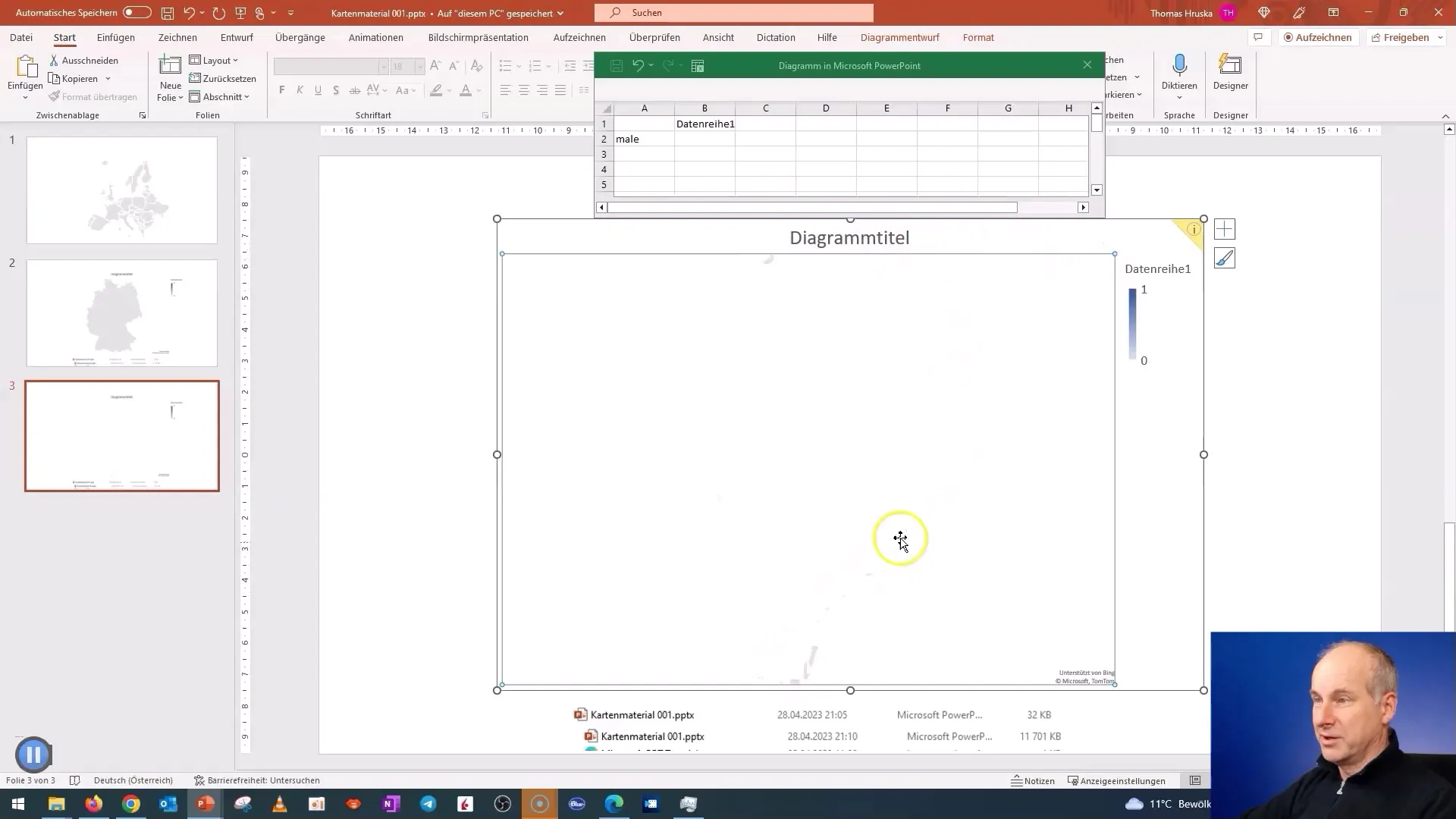
Ты даже можешь вставлять SVG-графику (векторную графику).
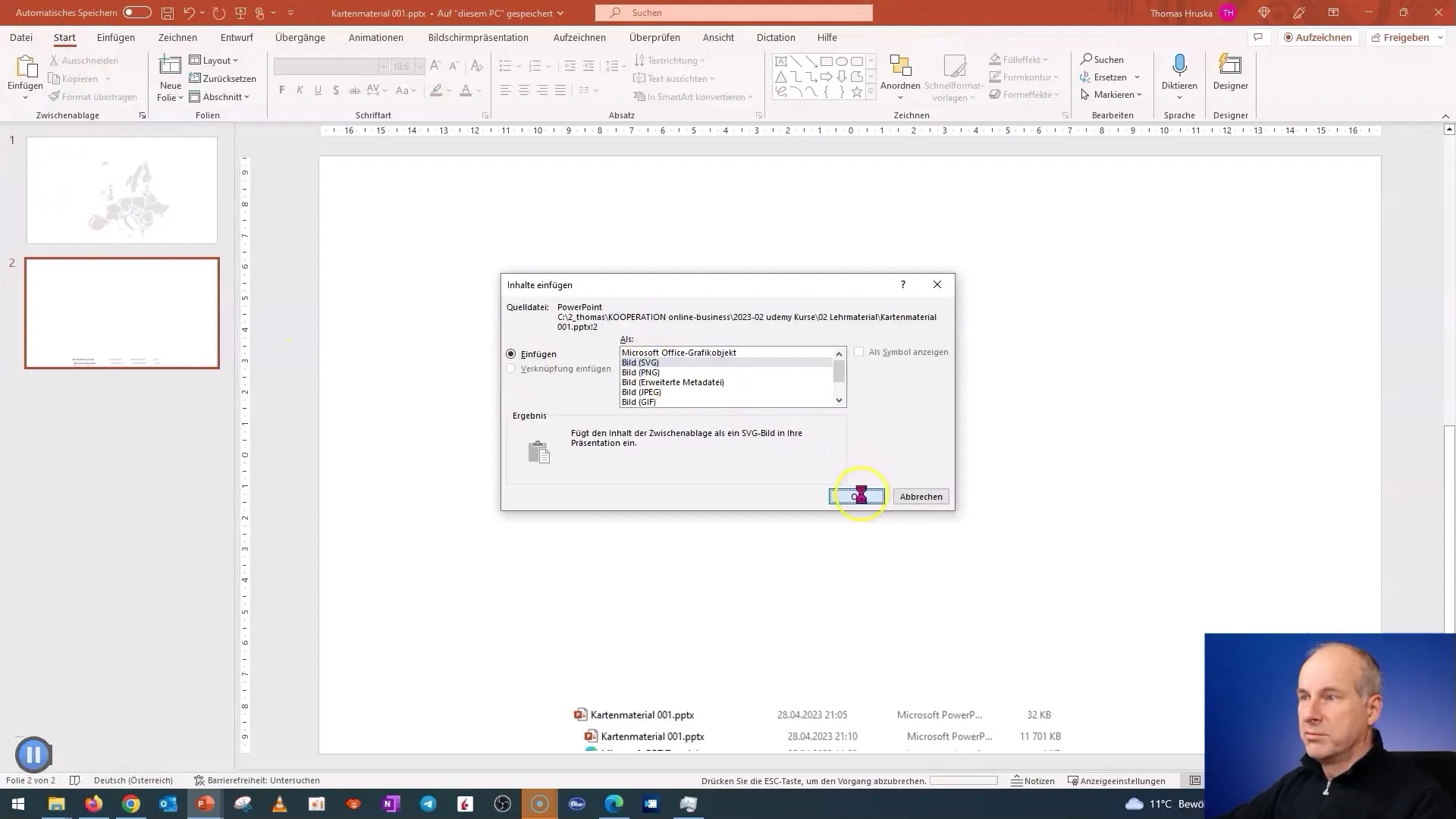
Если ты сохраняешь все страны в сером цвете, ты сможешь создать единый и профессиональный дизайн.
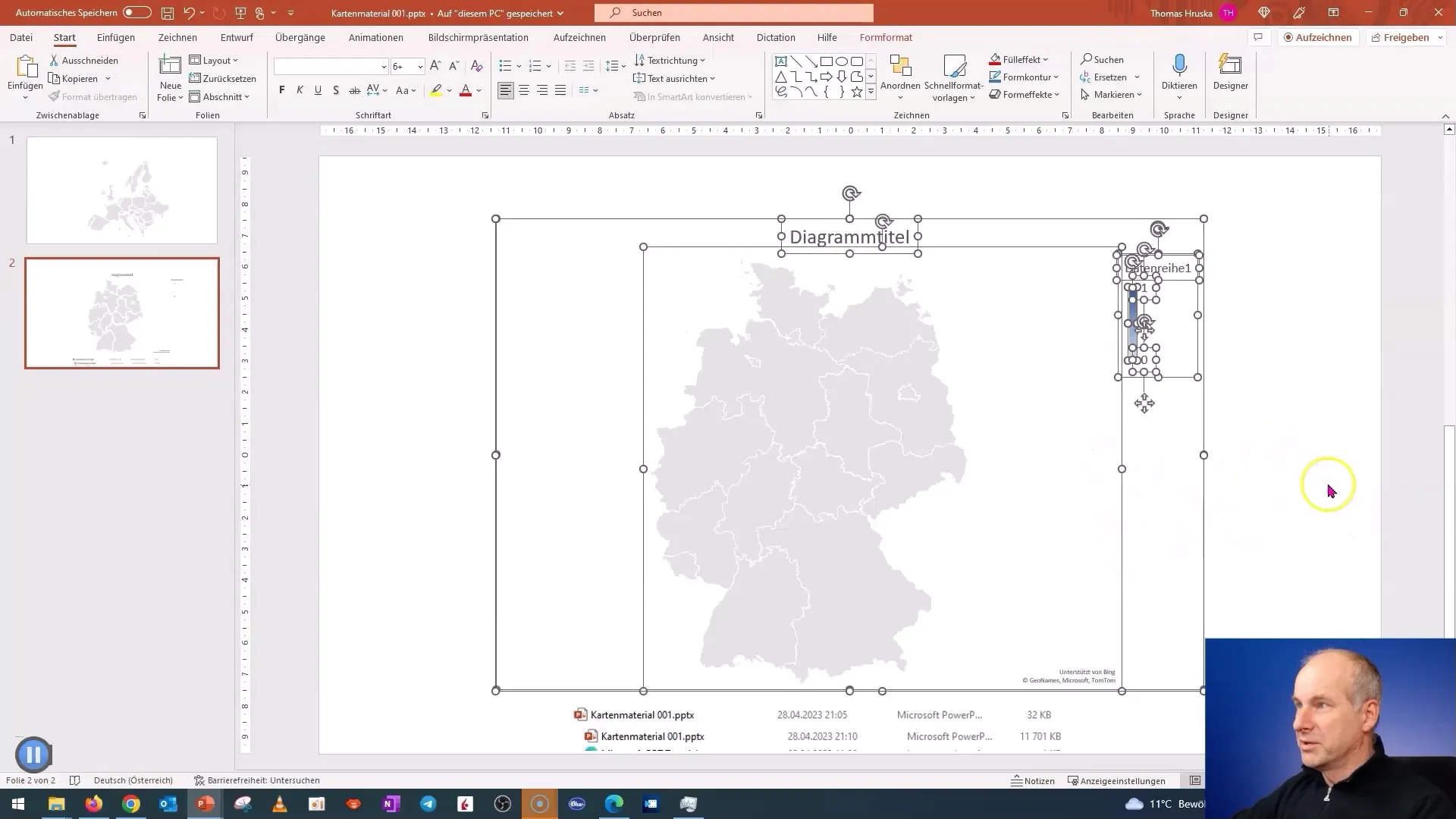
Обзор
В этом руководстве ты узнал, как легко и эффективно извлечь материал карт из PowerPoint. Ты можешь создавать карты для различных регионов и стран и индивидуально настраивать содержимое. Используй описанные приемы и техники, чтобы сделать твои презентации визуально привлекательными и информативными.
Часто задаваемые вопросы
Как мне сохранить материал карт?Ты можешь сохранить карту как изображение (SVG) и просто использовать его в своей презентации.
Мне нужно специальное программное обеспечение для создания материала карт?Нет, тебе нужно только PowerPoint 2019 или более новая версия.
Могу ли я редактировать материал карт?Да, ты можешь вносить изменения цвета и настраивать конкретные области.
Есть ли ограничения для более старых версий PowerPoint?Да, набор карт недоступен в версиях до 2019 года.
Где я могу найти скачанный материал карт?Материал карт обычно сохраняется в файле презентации и может быть отредактирован прямо там.


